Berikut adalah daftar Equalizer gratis terbaik untuk PC desktop Windows.
Aplikasi pengatur equalizer gratis pada daftar ini memungkinkan kamu memodifikasi efek suara komputer kamu dengan berbagai cara.
Tingkatkan proses penyesuaian keseimbangan antara komponen frekuensi audio dengan bantuan equalizer gratis pada daftar ini.
Setiap audio yang akan dimainkan di sistem kamu dapat dimodifikasi dengan membuat perubahan pada frekuensi audio, baik pemutar media, game, atau suara sistem lainnya.
Akses fitur audio seperti Equalizer, Environment, Bass management, Surround, dan masih banyak lagi dengan bantuan equalizer Windows ini.
Ada sejumlah equalizer sistem untuk Windows yang tersedia di Internet. Saya telah berhasil menemukan yang terbaik di antara equalizer gratis untuk Windows.
Kamu akan menemukan banyak equalizer audio lainnya yang terintegrasi dengan pemutar media, namun equalizer Windows yang tercantum di sini menerapkan efek suara ke semua suara sistem.
Audio Equalizer PC Gratis
FX Sound
FX Sound adalah equalizer audio booster yang sangat sederhana untuk Windows.
FX Sound membantu dalam meningkatkan kualitas sekaligus pengeras suara komputer dengan menambahkan fitur yang berbeda.
Equalizer suara ini memberikan efek suara yang sangat dikenal, seperti 3D Surround, Ambience, Dynamic boost, Fidelity, dan Hyperbass agar output suara makin powerful.
- 3D Surround adalah efek suara yang membawa virtualitas ke output suara. Dengan bantuan fitur ini, akan dihasilkan berbagai efek environment suara.
- Fidelity pada dasarnya digunakan untuk menciptakan efek suara seperti saat kamu mendengarkan musik di pemutar stereo rumah maupun youtube.
- Kamu juga bisa mengatur efek suara sesuai dengan suasana yang berbeda.
- Dynamic Boost meningkatkan kenyaringan output audio. Dynamic Boost dapat mempertahankan tingkat distorsi suara.
- Hyperbass menambahkan bass ke sistem. Hyperbass menyesuaikan suara sesuai dengan frekuensi dan amplifikasi.
Terlepas dari fitur di atas, FX Sound memiliki sejumlah efek suara, seperti: Megabass, suara Techo-big, Light Processing, Streamcast, Hard rock-grunge, dan masih banyak lagi.
Equalizer audio untuk Windows ini memiliki warna skin yang berbeda, seperti Factory, classic blue, Factory, charcoal, dan lainnya
Realtek HD Audio Manager
Realtek HD Audio Manager adalah software equalizer grafis open source untuk Windows. Kamu akan menemukan equalizer gratis ini di sebagian besar komputer.
Equalizer komputer ini memberimu banyak fitur untuk mengubah pengaturan suara pada speaker, stereo mix, mikrofon, dan line-in.
Realtek HD Audio Manager memiliki equalizer 10 band, yang mudah disesuaikan.
Pilihan efek suara terbagi dalam dua kategori: Equalizer, dan Environment:
- Equalizer: Ini memiliki band mulai dari 31dB sampai 16k dB, di mana kamu dapat menyesuaikan efek suara kamu, dan menyimpannya untuk penggunaan nanti. Equalizer memiliki banyak preset seperti Live, Rock, Club, Pop, dan banyak lagi lainnya. Equalizer juga memiliki efek suara baru: Karaoke, yang dengannya kamu dapat mempertahankan nada musik yang kamu mainkan. Klik tombol Reset untuk kembali ke pengaturan default.
- Environment: Living room, Forest, Sewer Pipe, Underwater, dan masih banyak lagi preset environment yang tersedia di bawah fitur ini. Memilih salah satu dari itu akan menciptakan efek suara yang sama dengan environment yang dipilih.
Terlepas dari pilihan di atas, Realtek HD Audio Manager juga memiliki Speaker & earphone Configuration, Room Correction, dan format Default.
- Konfigurasi Speaker membantu kamu mengkonfigurasi pengaturan speaker dalam tiga mode: Stereo, Quadphonic, dan 5.1 speaker. Di sini kamu bisa memilih semua itu, dan menguji output suara. Ketiga mode ini dijelaskan di bawah ini:
- Kamu bisa mendapatkan pilihan Virtual Surround saat kamu memilih konfigurasi speaker stereo. Ini akan mengkodekan surround audio untuk ditransfer sebagai output stereo ke receiver.
- Kamu bisa mendapatkan pilihan Speaker Fill saat memilih mode Quadphonic. Ini akan menciptakan lingkungan virtual untuk audio stereo pada sistem speaker surround.
- Swap Center, dan Bass Management dapat digunakan saat kamu memilih mode speaker 5.1. Swap Center bekerja sebagai pilihan untuk membuat pemutaran suara frekuensi rendah dari subwoofer, dan Bass Management mengelola distorsi suara dari sinyal bass.
- Room Correction membantu kamu mengatur efek suara sesuai dengan ruangan tempat kamu berada.
- Default formats mengembalikan modifikasi ke mode default.
Selain bagian equalizer efek suara, kamu juga dapat mengkonfigurasi penggunaan di Microphone, dan Line in dengan bantuan aplikasi equalizer audio gratis untuk Windows ini.
Catatan: Tempat terbaik untuk download Realtek HD Audio Manager adalah di website resmi motherboard, PC, atau laptop kamu. Contoh kamu ingin menginstall Realtek HD Audio Manager di laptop Asus kamu, maka kamu bisa mengakses halaman support/ download Asus.
Default Windows Equalizer
Windows memiliki equalizer suara terintegrasi yang menyediakan 10 bands audio equalizing.
Cara menggunakan equalizer di Windows
- Klik kanan pada ikon speaker pada taskbar komputer kamu, yang terletak di sudut kanan bawah layar.
- Pilih Playback Device. Dan sebuah kotak dialog Sound akan muncul.
- Pada tab Playback, klik kanan pada Default Speaker, lalu klik Properties.
- Kotak dialog Speaker Properties akan muncul.
- Buka tab Enhancement, dan centang kotak equaliser yang ada dalam daftar.
- Saat kamu memilih opsi Equalizer, Sound Effect Properties akan muncul tepat di bawah daftar.
- Kamu dapat memilih preset yang tersedia di sana, yang meliputi: rock, live, club, bass, treble, pop, dll. Kamu bahkan dapat menyesuaikan band equalizer secara manual. Equalizer 10 band berkisar antara 31dB sampai 16kdB.
- Simpan pengaturan dengan mengklik tombol Save.
Efek suara yang akan kamu terapkan akan diterapkan pada semua suara sistem.
Untuk membuat perubahan equalizer, kamu harus melalui proses yang sama seperti yang telah dijelaskan diatas. Proses ini memberikan pilihan equalization suara dasar.
EqualizerAPO
Equalizer APO adalah equalizer audio yang sangat sederhana dan mudah digunakan.
EqualizerAPO merupakan aplikasi multiplatform, dan gratis.
Untuk menjalankan aplikasi ini kamu harus mengikuti langkah-langkah dasar berikut:
- Instal aplikasi dari link download. EqualizerAPO tersedia dalam versi 32 bit dan 64 bit.
- Sekarang jalankan file .exe, dan ikuti instruksi penginstalan dengan benar.
- Gunakan path default untuk proses instalasi. Ini akan memberi kamu keterbacaan yang lebih baik.
- Selama proses instalasi kotak dialog configuration.exe akan muncul. Pastikan kamu memilih perangkat audio yang tepat. Jika kamu telah memasang perangkat audio yang salah, kamu dapat mengubahnya dengan mengakses C:\Program Files\EqualizerAPO. Di sini kamu akan menemukan file configuration.exe, jalankan untuk mengubah perangkat audio. Setelah instalasi selesai, sebaiknya restart sistem kamu.
Untuk membuat perubahan dalam output suara sistem kamu, kamu harus mengikuti langkah-langkah sederhana ini:
- Buka folder dimana aplikasi berada (C:\Program Files\EqualizerAPO).
- Kamu akan menemukan folder bernama config, buka saja.
- file config.txt hadir disana Ini adalah file konfigurasi utama EqualizerAPO.
- Buka file di notepad, di mana kamu akan menemukan nilai Preamplification yang telah ditentukan. Mainkan sebuah lagu dan buat perubahan pada nilai Preamp, lalu simpan. Kamu akan segera melihat perubahan saat kamu mengubah nilainya.
Kamu juga bisa membuat file konfigurasi sendiri, menggunakan Room EQ Wizard. Cukup Install Room EQ Wizard dari Link yang disediakan, dan ikuti langkah-langkah dasarnya:
- Setelah instalasi selesai, buka Room EQ Wizard, Klik tombol ‘Measure’ pada toolbar. Kotak dialog Measure akan muncul. Di sini kamu perlu mengatur suara output, lalu klik Start Measuring. Setelah pengukuran selesai, kotak dialog akan ditutup secara otomatis, dan grafik respons frekuensi akan muncul.
- Klik tombol ‘EQ’ pada toolbar, dan atur tipe equalizer. Disarankan untuk menggunakan mode Generik, atau jika kamu lebih memilih bandwidth, gunakan tipe equalizer FBQ2496. Jenis equalizer lainnya tidak didukung saat ini.
- Setelah mengatur tipe equaliser, klik tombol filter EQ pada jendela Equalizer. Atur “control“ ke manual, “type” ke PK, lalu sesuaikan frekuensi, gain, dan Q.
Grafik di jendela equalizer akan langsung menunjukkan perubahan yang telah dilakukan.
- Simpan pengaturan dengan mengklik “save this filter set” pada jendela EQ Filters. Proses ini akan menyimpan setting dalam format yang bisa dibaca nantinya.
- Untuk save terakhir, masuk ke jendela utama wizard Room EQ, buka menu file dan pilih “export”, lalu simpan di path aplikasi: C:\ Program Files\EqualizerAPO\config.
- Buka C:\Program Files\EqualizerAPO\config\ config.txt di notepad, dan ubah baris “Include” untuk merujuk ke file konfigurasi yang baru kamu buat.
Viper4Windows
Viper4Windows adalah equalizer suara open source untuk PC & laptop.
Viper4Windows menyediakan pengaturan efek audio yang berbeda.
Equalizer suara ini memberimu banyak fitur, seperti: Equalizer, Surround, Reverberation, ViPER XBass, ViPER XClarity, Convolver, dan Compressor.
Equalizer adalah fitur yang paling sering digunakan untuk membawa perubahan pada output audio sistem.
Fitur Equalizer memungkinkan kamu menyesuaikan efek suara speaker melalui 18 band yang berbeda.
Kamu dapat memvariasikan rentang band dari -120dB sampai 13dB.
Kamu juga akan menemukan berbagai preset seperti Super Bass, Jazz Music, Blues Style, Rock Music, dan masih banyak lagi.
langkah-langkah untuk mengubah pengaturan equaliser:
- Jalankan aplikasi dengan mengklik tombol power di panel kiri layar utama aplikasi ini.
- Klik pada tombol Equalizer; sebuah tab equalizer audio 18 band akan muncul. Aktifkan equalizer, dan kemudian kamu bisa mengatur band sesuai dengan apa yang kamu inginkan. Klik OK untuk menyimpan pengaturan.
- Kamu juga bisa menggunakan preset; pilih salah satu preset equalizer, lalu tekan OK.
Kamu akan secara otomatis diarahkan ke layar utama setelah konfigurasi dibuat.
Kamu akan melihat perubahan pada output suara sistem kamu.
Kamu juga dapat menyimpan pengaturan yang kamu sesuaikan, dan memuatnya kapanpun kamu mau.
Di bawah tab pengaturan, kamu akan menemukan opsi seperti pengaturan latensi, channel pan, virtualisasi, dll.
Di bawah ini adalah fitur penting lainnya dari equalizer gratis untuk Windows ini:
- Surround, menetapkan efek suara sesuai dengan area yang berbeda, seperti Small room, Mid-size room, Large room, Smallest room, dan Largest room.
- ViPER XBass, memungkinkan kamu menambahkan bass ekstra ke output suara. Kamu dapat mengatur ukuran speaker dan tingkat bass sesuai dengan zona kenyamanan kamu.
- ViPER XClarity, mengendalikan distorsi suara. Fitur ini memberimu 3 pilihan: Natural, Ozone +, dan X-Hifi, bersama dengan bar penyesuaian untuk mengatur distorsi yang diinginkan.
- Reverberation, memberikan berbagai efek, seperti: Room size, Decay, Damping, Density, Bandwidth, Pre-delay, Early mix, dan Wet mix.
- Jika kamu ingin output suara di tingkatkan ke level tinggi, kamu bisa menggunakan compressor. Tapi, perlu diingat, kompresi tinggi akan membuat distorsi suara.
Secara keseluruhan, aplikasi ini adalah salah satu equalizer gratis terbaik untuk system Windows.
Semua fungsi di atas berlaku untuk tiga mode yang berbeda: mode musik, mode Film, dan Freestyle.

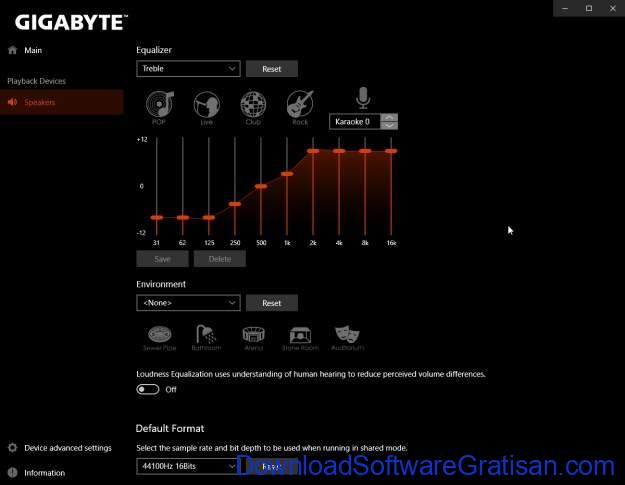
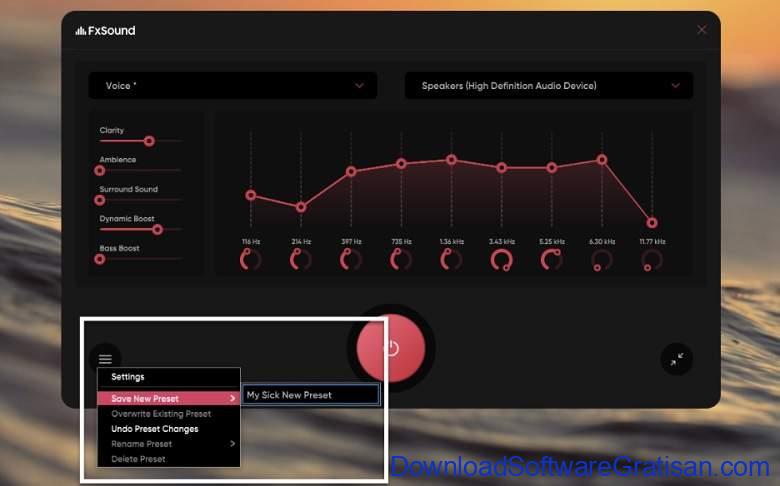
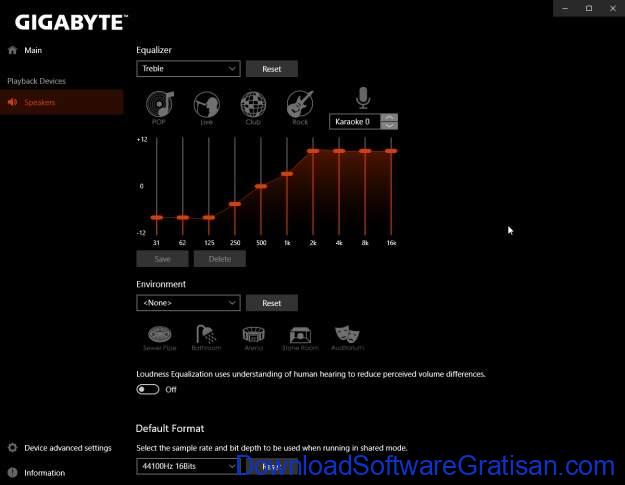
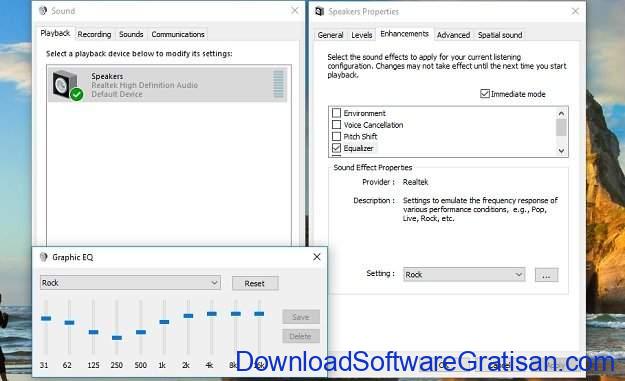
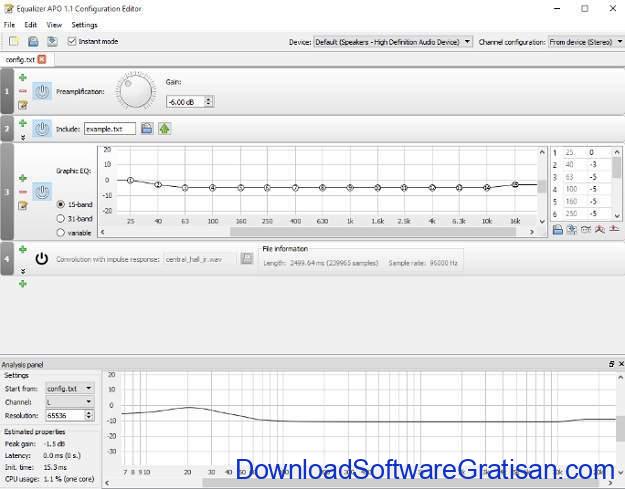
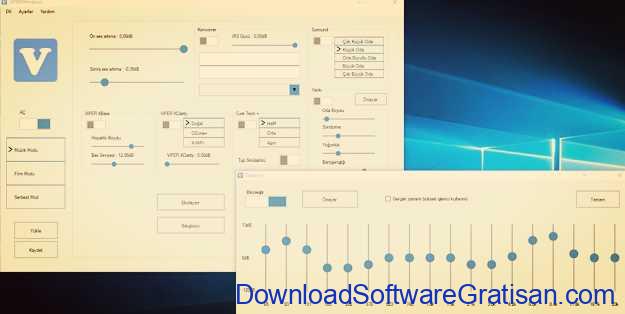
gimana cara instal nya
kasihan kasih tau bang
cara downloadnya
windous saya tak ada suara.atau membot saya
mungkin bisu bang
FX Sound simply good..
cara dwonload nya
cari dewek bang